Pomozte vývoji webu a sdílení článku s přáteli!
 Dobrý den.
Dobrý den.
Doposud jsou přenosy filmů, her atd. Mnohem výhodnější na externím pevném disku než na USB flash disku nebo DVD. Za prvé, rychlost kopírování na externí pevný disk je mnohem vyšší (z 30-40 MB / s oproti 10 MB / s na disku DVD). Za druhé, na pevný disk mohou být informace zaznamenávány a vymazávány tak často, jak je požadováno, a je mnohem rychlejší než na stejném disku DVD. Za třetí, na externím HDD můžete přenést desítky a stovky různých souborů najednou. Kapacita dnešních externích pevných disků dosahuje 2-6 TB a jejich malá velikost vám umožňuje nosit i ve své obvyklé kapse.
Někdy se však stává, že se externí pevný disk začne zpomalovat. A někdy bez jakéhokoli zřejmého důvodu: nebylo spadnuto, nezakrosklo na něj, nepadlo do vody atd. Co mám dělat v tomto případě? Pokusíme se zvážit všechny nejčastější příčiny a jejich řešení.
--------
Důležité! Než zapíšu důvody, proč disk zpomaluje, chtěl bych říct pár slov o rychlosti kopírování a čtení informací z externího pevného disku. Ihned na příkladech.
Při kopírování jednoho velkého souboru bude rychlost mnohem vyšší než při kopírování mnoha malých souborů. Například pokud zkopírujete soubor o velikosti 2-3 GB do jednotky Seagate Extension 1TB USB 3.0, rychlost je ~ 20 MB / s, kopírujete-li sto obrázků JPG, rychlost klesne na 2-3 MB / s. Proto před kopírováním stovek obrázků je zabalte do archivu (https://pcpro100.info/kak-zaarhivirovat-fayl-ili-papku/) a pak jej přeneste na jiný disk. V tomto případě disk nebude brzdit.
--------
Důvod # 1 - Defragmentace disku + souborový systém nezačal dlouho
Během systému Windows soubory na disku nejsou vždy na jednom místě stejným "kusem". V důsledku toho, abyste získali přístup k určitému souboru, musíte nejprve přečíst všechny tyto položky - tj. strávit více času čtením souboru. Pokud se takové rozptýlené "kusy" na vašem disku stávají čím dál více - rychlost disku a PC jako celku klesá. Tento proces se nazývá fragmentace ( ve skutečnosti to není úplně pravda, ale aby bylo jasné, že i novým uživatelům je vše vysvětleno v jednoduchém přístupném jazyce ).
Chcete-li tuto situaci opravit, provede se reverzní operace - defragmentace. Než začnete, musíte vyčistit pevný disk odpadu (zbytečné a dočasné soubory), zavřít všechna aplikace náročná na zdroje (hry, torrenty, filmy atd.).
Jak spustit defragmentaci v systému Windows 7/8?
1. Přejděte do svého počítače (nebo do tohoto počítače v závislosti na operačním systému).
2. Klepněte pravým tlačítkem myši na požadovaný disk a přejděte na jeho vlastnosti.
3. Ve vlastnostech otevřete kartu služby a klepněte na tlačítko Optimalizovat.
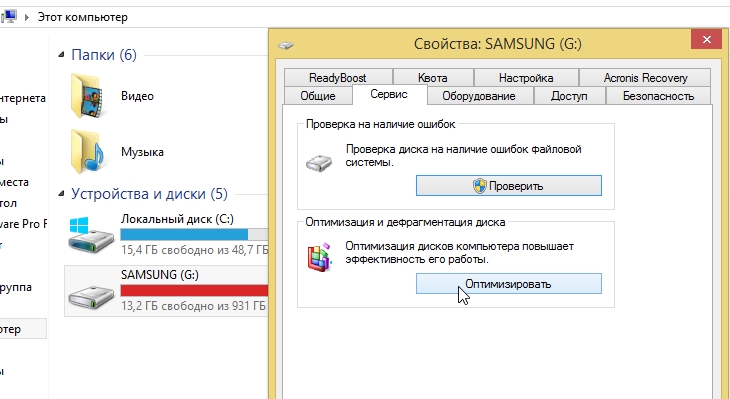
Windows 8 - optimalizace disku.
4. V okně, které se zobrazí, systém Windows informuje o stupni fragmentace disku, o tom, zda potřebujete defragmentovat.
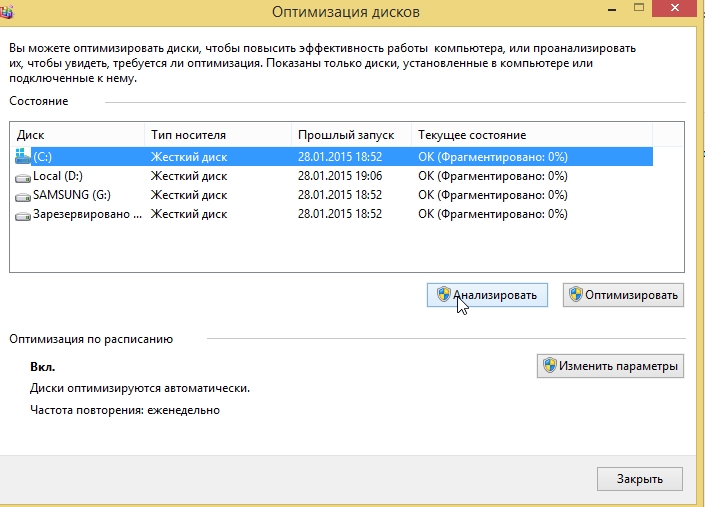
Analýza fragmentace externího pevného disku.
Souborový systém má významný vliv na fragmentaci (vidíte ve vlastnostech disku). Například souborový systém FAT 32 (velmi populární jednou), i když funguje rychleji než NTFS (není moc, ale stále), je náchylnější k fragmentaci. Navíc neumožňuje mít na disku více než 4 GB souborů.
--------
Jak převést souborový systém FAT 32 na systém souborů NTFS:
--------
Důvod č. 2 - logické chyby, špatné
Obecně nelze ani hádat o chybách na disku, mohou se hromadit po dlouhou dobu, aniž by dali nějaké známky. Takové chyby jsou nejčastěji způsobeny nesprávnou aplikací různých programů, konfliktem ovladačů, náhlým výpadkem napájení (například když je vypnuté světlo), počítač přestane fungovat, když je pevný disk aktivní. Mimochodem, Windows sám v mnoha případech po restartu začne skenování disku pro chyby (to je pravděpodobně mnoho všimli po výpadku napájení).
Pokud počítač po výpadku napájení obecně odmítá běžet, vydávání černé obrazovky s chybami, doporučuji použít tipy z tohoto článku:
Pokud jde o externí pevný disk, je lepší kontrolovat chyby v systému Windows:
1) Chcete-li to provést, přejděte do počítače a klepněte pravým tlačítkem na disk a přejděte na jeho vlastnosti.
2) Dále na kartě Servis vyberte funkci kontroly disku pro chyby systému souborů.

3) Pokud vlastnosti externího pevného disku - počítač visí při otevření karty, můžete spustit kontrolu disku z příkazového řádku. Chcete-li to provést, stiskněte klávesu WIN + R a potom zadejte příkaz CMD a stiskněte klávesu Enter.
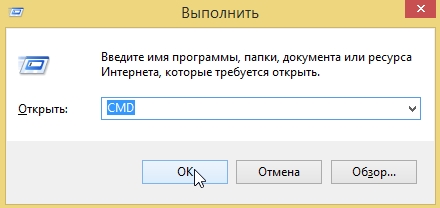
4) Chcete-li testovat disk, musíte zadat příkaz, ve tvaru: CHKDSK G: / F / R, kde G: je písmeno jednotky; / F / R bezpodmínečná kontrola s korekcí všech chyb.
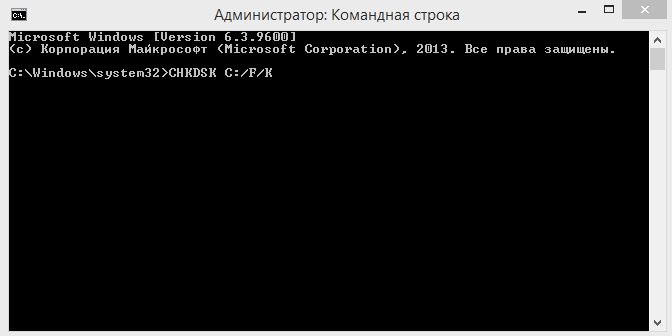
Několik slov o Badakh.
Bady - to není čitelné sektory na pevném disku (v překladu z angličtiny jsou špatné). Pokud je na nich příliš mnoho místa na disku, systém souborů již není schopen je izolovat bez obětování výkonu (a celého operace disku).
O tom, jak zkontrolovat disk s Victoria (jeden z nejlepších svého druhu) a zkuste obnovit disk je popsán v následujícím článku:
Důvod č. 3 - v aktivním režimu pracuje s diskem několik programů
Velmi častým důvodem toho, co může zpomalit pohon (a nejen externí), je velká zátěž. Například stahujete několik torrentů na disk +, sledovat z něj nějaký film + zkontrolovat disk pro viry. Představte si zatížení na disku? Není překvapením, že se zpomaluje, zejména pokud jde o externí HDD (kromě toho, pokud je to také bez další energie …).
Nejjednodušší způsob, jak znát zatížení na disku, je zadat správce úloh (v systému Windows 7/8 stiskněte klávesy CNTRL + ALT + DEL nebo CNTRL + SHIFT + ESC).
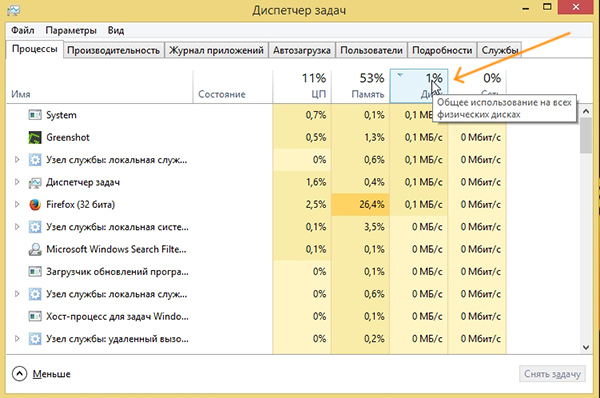
Windows 8. Stažení všech fyzických disků 1%.
Zatížení na disku může být zajištěno "skrytými" procesy, které uvidíte bez správce úloh. Doporučuji zavřít otevřené programy a zjistit, jak se chová jednotka: pokud počítač zastaví brzdění a zablokuje se kvůli tomu - přesně určíte, který program zasahuje do práce.
Nejčastěji se jedná o: torrenty, P2P programy (o nich níže), programy pro práci s videem, antivirové programy atd., Které chrání váš počítač před viry a hrozbami.
Důvod č. 4 - Torrenty a P2P programy
Torrenty jsou nyní populární a mnoho lidí si koupí externí pevný disk, ze kterého přímo sbírá informace. Není zde nic strašného, ale je zde jedna "nuance" - často se během této operace zpomaluje externí HDD: pokles rychlosti stahování, zobrazí se zpráva, že je disk přetížen.

Disk je přetížený. Utorrent.
Chcete-li se této chybě vyhnout a současně zrychlit disk, musíte správně nakonfigurovat program pro stažení torrentu (nebo jakoukoli jinou P2P aplikaci, kterou používáte):
- omezení počtu stažených torrentů současně na 1-2. Za prvé, jejich rychlost stahování bude vyšší a za druhé zatížení na disku bude nižší;
- dále je třeba provést tak, aby soubory jednoho torrentu byly sériově staženy (zejména pokud je mnoho z nich).
------------
 O tom, jak nakonfigurovat torrent (Utorrent - nejpopulárnější program pro práci s nimi), aby nic nebylo zpomaleno, je v tomto článku řečeno:
O tom, jak nakonfigurovat torrent (Utorrent - nejpopulárnější program pro práci s nimi), aby nic nebylo zpomaleno, je v tomto článku řečeno:
------------
Důvod č. 5 - nedostatečný výkon, USB porty
Ne každý externí pevný disk bude dostatečně napájen k vašemu portu USB. Faktem je, že různé disky mají různé počáteční a pracovní proudy: tj. disk je rozpoznán při připojení a uvidíte soubory, ale při práci s ním zpomalí.
Mimochodem, pokud připojujete disk přes porty USB z čelního panelu systémové jednotky - zkuste připojit k USB portům ze zadní části jednotky. Pracovní proudy nemusí být dostatečné při připojení externího pevného disku k netbookům a tabletům.
Zkontrolovat v tomto případě a opravit brzdy spojené s nedostatečným napájením, jsou možné dva varianty:
- koupit speciální USB "pigtail", který se na jedné straně připojí k oběma USB portům vašeho počítače (laptop) a druhý konec se připojí k USB disku;
- Jsou nabízeny USB rozbočovače s dodatečným napájením. Tato možnost je ještě lepší, protože můžete s ním najednou připojit několik disků nebo jiných zařízení.

USB rozbočovač s přidáním. napájení pro připojení deseti zařízení.
Více podrobností o všech zdech: # 2 ___ HDD
Důvod # 6 - poškození disku
Je možné, že disk nebude žít dlouho, zvláště pokud kromě brzd dodržujete následující:
- disk klepá, když se připojí k počítači a pokusí se číst informace z něj;
- Počítač zamrzne při přístupu k disku;
- nemůžete zkontrolovat disk pro chyby: programy jen visí;
- LED dioda nesvítí nebo v systému Windows není vůbec vidět (mimochodem, v tomto případě může být kabel poškozen).
Mohlo by dojít k poškození externího pevného disku a náhodného nárazu (i když by se vám to mohlo zdát nevýznamné). Pamatuješ si, padl náhodou, nebo jsi na něj něco upustil. Já sám jsem měl smutnou zkušenost: z police vyšla z knihovny malá kniha. Ve vzhledu je disk celá, nikde škrábance nebo praskliny, Windows to také vidí, teprve teď, když se k němu otočíte, začne vše zavěsit, disk začal vytvářet zvuk a podobně. Počítač "visí" až poté, co byl disk odpojen od portu USB. Mimochodem, testování Victoria z DOSu nepomohlo …
PS
To je vše pro dnešek. Doufám, že doporučení v článku alespoň něco pomůže, protože pevný disk je srdcem počítače!